이전 글 : https://naelonambul.tistory.com/49
[VMWARE] 윈도우 ARM 설치 - 8. RDP(원격) 설정
이전 글 : https://naelonambul.tistory.com/48 [VMWARE] 윈도우 ARM 설치 - 7. NAT 설정 이전글 : https://naelonambul.tistory.com/47 [VMWARE] 윈도우 ARM 설치 - 6. 인터넷 및 한글 설정 이전글 : https://nae..
naelonambul.tistory.com
목적
1. 가상머신 설치후 원활한 사용을 위해 RDP 프로토콜을 사용할예정이다.
2. RDP 사용시 VMware Fusion의 GUI(화면)은 필요가 없어진다.
3. VMware Fusion는 백그라운드(nogui)로 실행할수 있다.
4. zsh를 활용하여 VM백그라운드 실행 및 종료를 명령어로 추가해보자.
준비
1. VS code (vim 대체)
링크 : https://code.visualstudio.com/Download


1. VS code를 실행 > Open > 계정 폴더 선택 > 열기


alias vmrun='/Applications/VMware\ Fusion\ Tech\ Preview.app/Contents/Library/vmrun'
alias vmsee="vmrun list"
alias vm="vmrun start Virtual\ Machines.localized/Windows11.vmwarevm nogui"
alias vmbye="vmrun suspend Virtual\ Machines.localized/Windows11.vmwarevm"
(추가) 최신 경로 반영

alias vmrun='/Applications/VMware\ Fusion.app/Contents/Library/vmrun'
VM_OPTS="-T fusion -vp 설치시 입력한 패스워드"
VM_PATH="~/Virtual\ Machines.localized/Win11.vmwarevm/Win11.vmx"
alias vmlist="vmrun $VM_OPTS list"
alias vmstart="vmrun $VM_OPTS start $VM_PATH nogui"
alias vmstop="vmrun $VM_OPTS stop $VM_PATH"
2. 최하단 .zshrc 선택 > 해당 명령어 추가 후 저장 > 하단 권한 경고창 Sudo 선택.


source ~/.zshrc3. 터미널 창 열기 > 해당 명령어 실행 > VScode 종료
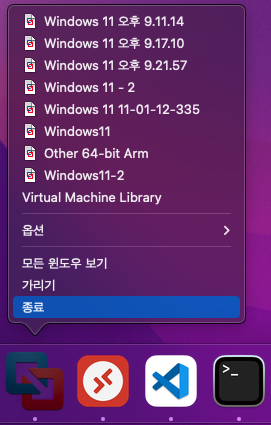
4. VMware Fusion 종료
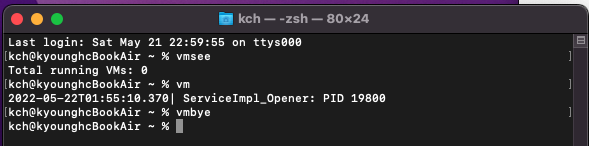
5. Mac 터미널 에서 2.명령어(vmsee-실행 가상머신 확인, vm-가상머신 실행, vmbye-가상머신 종료)를 사용할수 잇다.

6. 터미널에서 vm 명령어를 실행후 RDP로 접속을 확인한다.
7. 이후 같은 방식으로 윈도우를 실행하면 된다.
'소프트웨어 > MAC' 카테고리의 다른 글
| [MAC&HWP] 웹(크롬) 무료 한글 (0) | 2022.12.13 |
|---|---|
| [MAC&HWP] M1,Intel 맥 가상윈도우용 무료 한글 (0) | 2022.12.13 |
| [VMWARE] M1 맥 윈도우 설치 - 8. RDP(원격) 설정 (0) | 2022.05.22 |
| [VMWARE] M1 맥 윈도우 설치 - 7. NAT 설정 (0) | 2022.05.22 |
| [VMWARE] M1 맥 윈도우 설치 - 6. 인터넷 및 한글 설정 (2) | 2022.05.22 |
![[VMWARE] M1 맥 윈도우 설치 - 9.가상머신 zsh 명령어 추가](https://img1.daumcdn.net/thumb/R750x0/?scode=mtistory2&fname=https%3A%2F%2Fblog.kakaocdn.net%2Fdn%2Fc5GCr1%2FbtrCI2uFPdv%2F4pNwMUlHCqbnVKC6okkuE1%2Fimg.png)